![]()
Torブラウザは、彼が訪問したウェブサイトに関するユーザーの情報を非表示にするオープンソースのブラウザです。 ただし、Torの速度はChromeやSafariと比較して遅いです。 そのため、多くのユーザーがMacからTorを削除したいと考えています。 この記事では、あなたのMacからTor Browserを完全かつ正しくアンインストールする方法を学びます。 <119>目次:
- Torのブラウザとは何ですか、なぜそれを削除しますか?
- MacからTor Browserを手動でアンインストールする方法。
- App Cleaner&Uninstallerを使用してTorをアンインストールする方法。
- Torブラウザに関するよくある質問。
重要な注意事項とMac
- からTor browserをアンインストールするために使用される方法Mac上の各アプリケーションは、大量のキャッシュファイルを作成します。 彼らの完全なアンインストールのために、あなたは同様にそのサポートファイルを見つけて削除する必要があります。
- Mac上でアプリケーションのサポートファイルを自動的に検索するには、Nektony–App Cleaner&UninstallerまたはFunterの特別なユーティリティを使用します。
- この記事では、MacからTor Browserをすべてのキャッシュやその他のサポートファイルで完全にアンインストールする方法に関する完全なガイドを提供します。
- すでにTorを削除している場合は、MacにTorの残りのファイルがないかどうかを確認する方法を学習します。
Torのブラウザとは何ですか、なぜそれを削除しますか?
Tor Browserは、匿名で内密に閲覧することを可能にするwebブラウザです。 それはあなたが誰であるか、あなたが誰と通信するかを偽装します。 一般的に、それはあなたがオンラインであるときにあなたの個人データの保護の保証人として機能します。 また、インターネットをサーフィンしている間にTorポートを使用できるTor Chrome拡張機能もあります。
匿名接続のため、多くのユーザーはChromeやSafariなどの一般的なブラウザを使用する代わりにTorを好みます。 しかし、多くのユーザーは、Torブラウザが遅いと主張し、安全なインターネット接続を持つ他の方法を選択します。 Torブラウザをアンインストールする場合は、以下の2つの方法のいずれかに従ってください。
MacからTor Browserを手動でアンインストールする方法
アプリケーションアンインストールの手動方法は二つのステップで構成されています。 まず、アプリケーションの実行可能ファイルを削除する必要があります。 その後、あなたはあなたのMac上でその残り物を取り除く必要があります。
MacからTor Browserをアンインストールするには、次の手順に従います:
- Torブラウザを終了します。 あなたは右のドックパネルからそれを行うか、Torのメニューに移動し、Torブラウザを終了選択することができます。
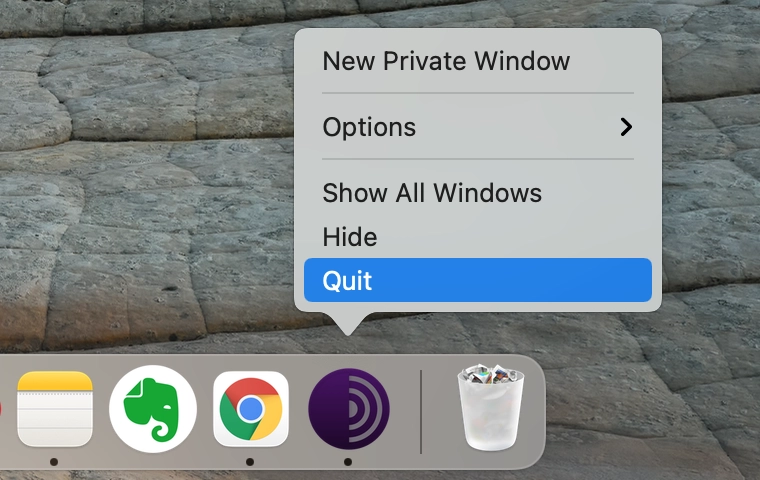
- アプリケーションフォルダに移動します。 そこからTor Browserを見つけて削除します。
- 今、あなたはTorのサービスファイルを見つける必要があります。 それらは非表示のライブラリフォルダに保存されます。 ライブラリに移動するには、FinderでShift+Command+Gショートカットを押し、~/Libraryに移動します。 フォルダ名の前のチルダ記号は、ホームディレクトリへの参照を意味します。ライブラリフォルダに移動したら、その中の各サブフォルダにTorのサービスファイルがないか確認してください。 MacにインストールされているTorブラウザのバージョンによっては、ファイル名が異なる場合があります。
- ~/ライブラリ/アプリケーションサポート/TorBrowser-Data
- ~/ライブラリ/環境設定/org.mozilla.torブラウザ。plist
または
~/Library/Preferences/org。トルプロジェク…torbrowser。plist - ~/ライブラリ/保存されたアプリケーションの状態/org.mozilla.torブラウザ。savedState
または
~/Library/Saved Application State/org.トルプロジェク…torbrowser。savedState


注:一部のアプリはキャッシュを作成し、ライブラリ外のフォルダに保存します。 Macに残り物がないことを確認してください。 NektonyのFunterまたはApp Cleaner&Uninstallerという無料のアプリケーションを使用できます。
Funterを使用すると、その名前を使用してTor Browserの関連ファイルを検索する必要があります。 検索フィールドに”torbrowser”と入力し、Enterキーを押して検索を開始するだけです。 次に、不要なサービスファイルを選択して削除します。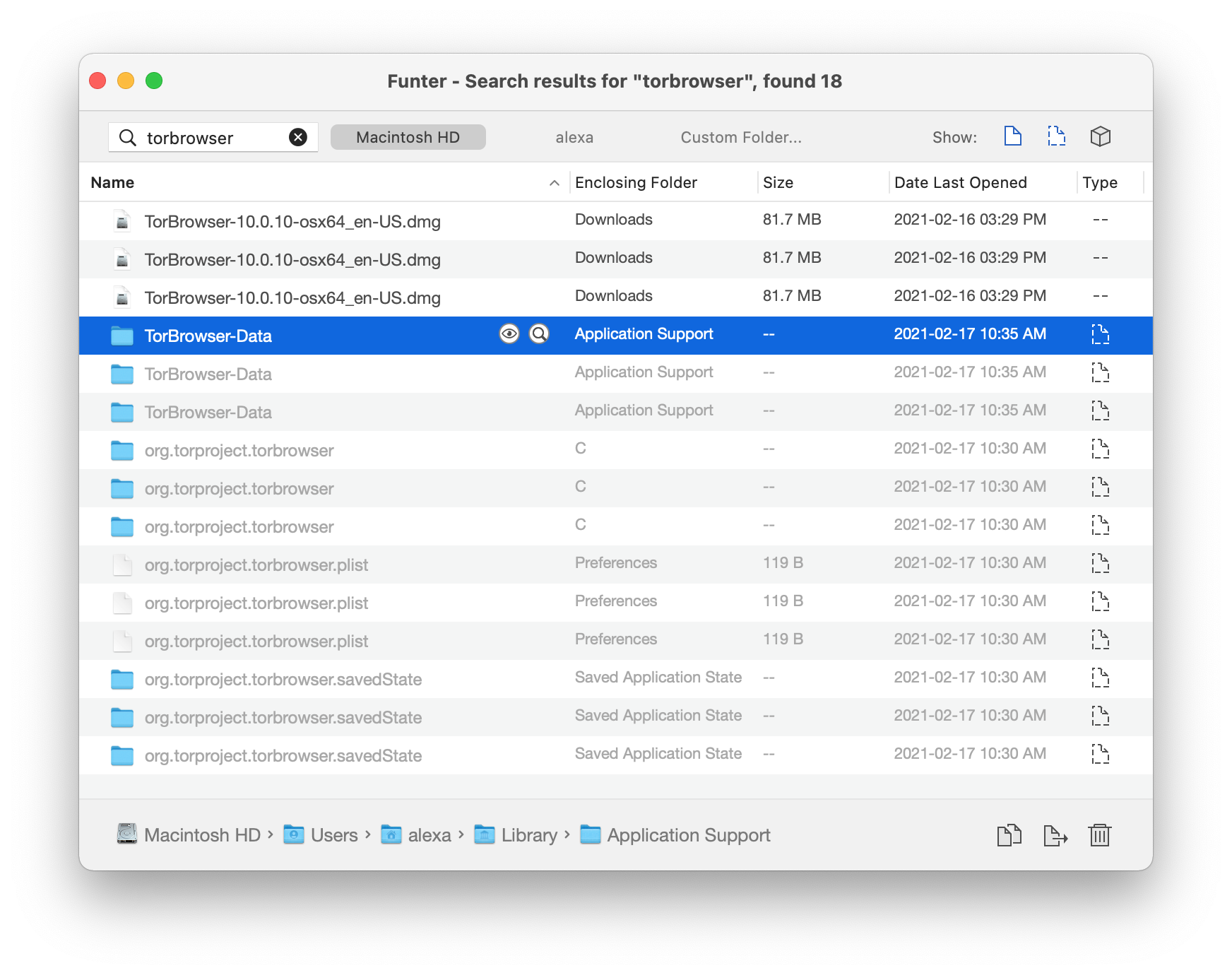
- Tor Browserのすべてのサービスファイルを削除したら、ゴミ箱を空にします。 今、あなたは完全にあなたのMacからTorをアンインストールしたことを確認することができます。
App Cleaner&Uninstallerを使用すると、すべてのサポートファイルでTor Browserを削除する方がさらに簡単です。 それについての詳細を学ぶために読み続けなさい。
App Cleanerを使用してTorをアンインストールする方法&Uninstaller
App Cleaner&Uninstallerは、Macにインストールされているすべてのアプリケーションを自動的にスキャンし、すべてのサ あなたが完全にアプリケーションをアンインストールする必要があるのは、それらを選択し、削除するためにクリックすることです。
すべてのサポートファイルを使用してMacからTor Browserを簡単にアンインストールする方法の手順:
- アプリクリーナー&アンインストーラを起動します。
- Torブラウザを選択します。
- 削除ボタンをクリックします。
- お使いのMacからTorブラウザのアンインストールを確認します。


で削除用に選択されたTor webブラウザApp Cleaner&Uninstaller Proを使用すると、各プログラムがディスクスペースをどれだけ消費するかを確認できます。 アプリでは、サービスファイルを削除するアプリケーションをリセットしても、以前に削除されたファイルの残り物を見つけることができます。
すでにTor Browserを手動で削除していると仮定し、App Cleaner&Uninstallerで、残りのファイルセクションに切り替えます。 ここでは、Tor Browserの残りのファイルを含むすべての残りのリストが表示されます。 それらを削除するには、を選択してクリックします。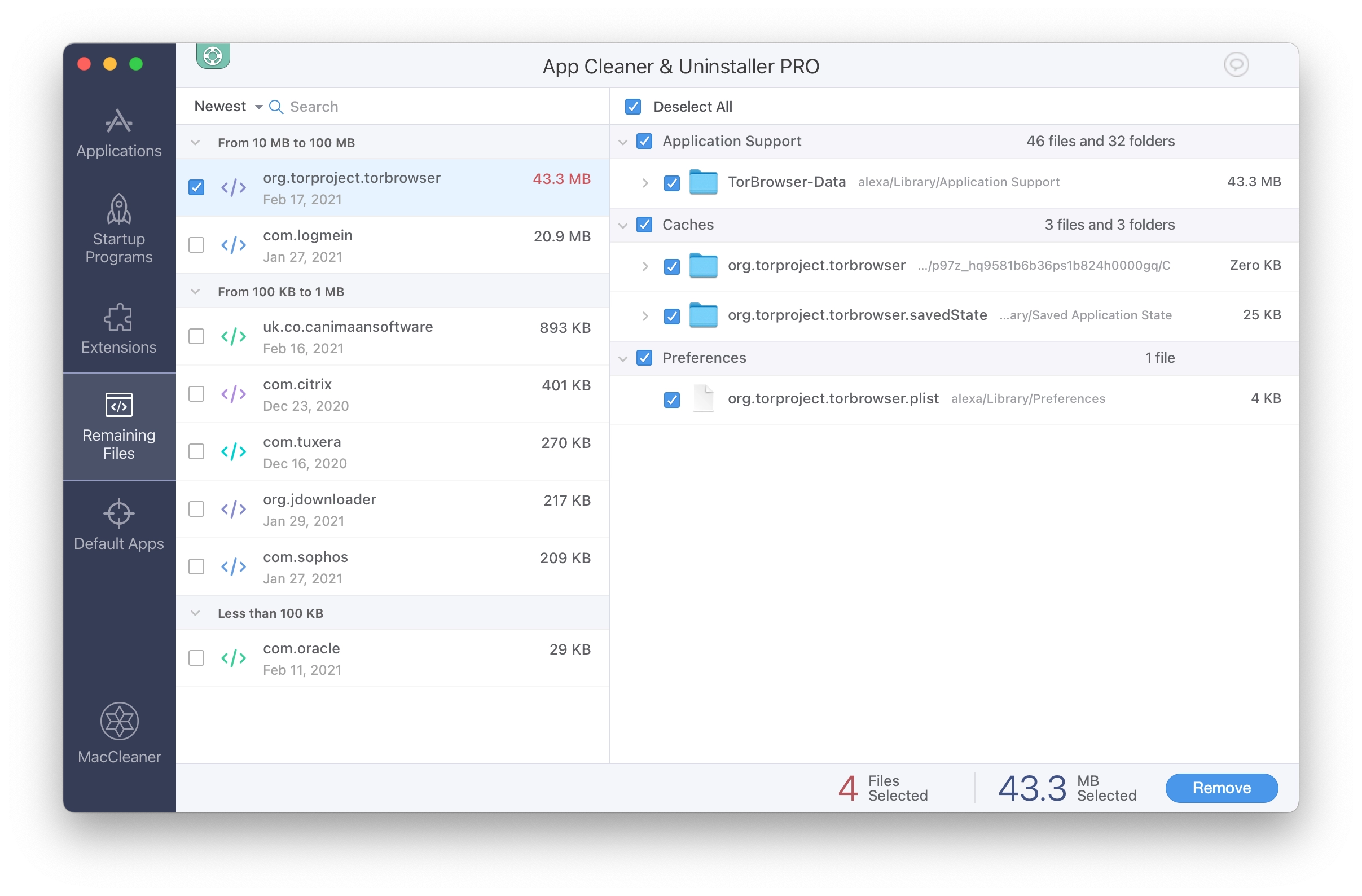
App Cleaner&アンインストーラ
スタートアッププログラムを無効にします。 システム拡張機能の管理。
アプリケーションを完全にアンインストールします。

Torブラウザに関するよくある質問
Torの閲覧は違法ですか?
あなたのプライバシーを保護することは法律に違反していません。 米国を含む一部の国では、インターネットの自由プログラムの一部として政府によって部分的に資金提供されています。 ただし、一部の国では、Torの使用が禁止されている場合があります。 各国のTorの正当性を個別に確認する必要があります。
TORはVPNですか?
VPNを使用すると、データは暗号化され、プロバイダーは選択した場所のサーバーを介して接続をルーティングします。 Tor browserを使用する場合、接続も暗号化されますが、ボランティアによって実行されるランダムな一連のサーバーを介してルーティングされます。
Torブラウザは安全ですか?